
Kẻ xấu sẽ rất khó có thể đột nhập vào một chiếc điện thoại iPhone bị khóa mà không biết mật mã. Vậy sẽ ra sao nếu iPhone của bạn bị đánh cắp trong khi đang sử dụng? Lúc này, bạn có thể thực hiện một vài thay đổi để bảo vệ dữ liệu iOS của mình thông qua cách khóa iPhone từ xa. Nếu sở hữu Apple Watch, bạn có thể thiết lập tự động nhằm khóa iPhone hiệu quả và an toàn hơn.
1. Khóa iPhone từ xa bằng Apple Watch hoạt động như thế nào?
Mặc dù, tính năng tự động hóa này nghe có vẻ hữu ích nhưng sẽ không mang lại chiếc iPhone của bạn đã bị đánh cắp trước đó. Vì thế, bạn nên coi đây là phương án cuối cùng để khôi phục dữ liệu iPhone của mình.
Khóa iPhone từ xa có thể hoạt động bằng cách thiết lập Focus Mode (Tập trung) trên iPhone của bạn. Sau đó, kích hoạt tính năng theo cách thủ công từ Apple Watch trước khi điện thoại của bạn nằm ngoài phạm vi kết nối Bluetooth.

Khóa iPhone từ xa bằng Apple Watch sẽ cần sử dụng chế độ Focus
Tự động hóa sẽ phụ thuộc vào việc được kích hoạt trước khi kẻ trộm đang ở phạm vi quá xa. Cho nên, việc kích hoạt tính năng này sẽ cần một vài thao tác nhanh chóng trên đồng hồ. Sau khi bạn thực hiện, tính năng sẽ hoạt động ổn định ở mọi lúc – mọi nơi.
Vì thế, bạn chắc chắn nên kiểm tra tính năng khóa iPhone từ xa một vài lần trước khi trường hợp bị đánh cắp có thể xảy ra với bạn.
2. Thiết lập chế độ Tập trung nhằm đề phòng
Trước khi thực hiện cách khóa iPhone từ xa, bạn cần phải thiết lập trước chế độ Tập trung cho riêng mình thông qua các bước hướng dẫn dưới đây:
Bước 1: Truy cập vào Cài đặt ⇒ Chọn mục Tập trung.
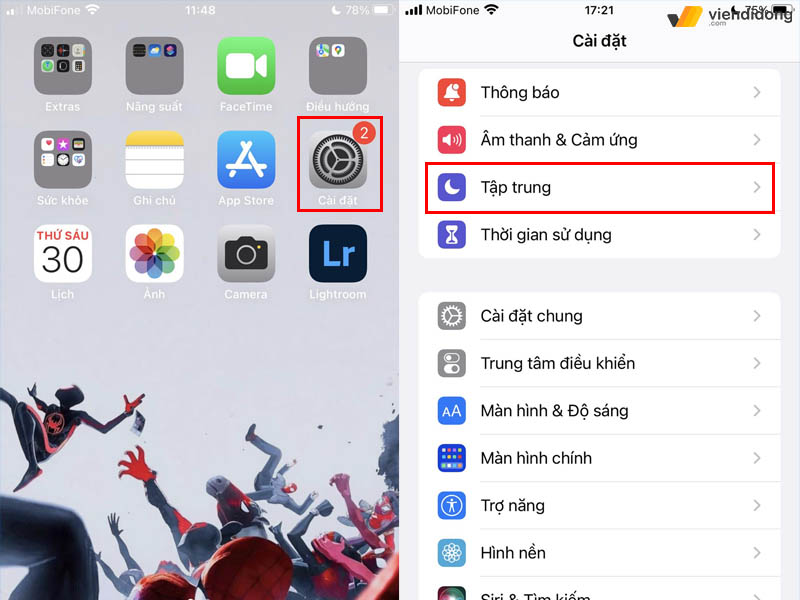
Cách thiết lập chế độ Tập chung cá nhân trước khi khóa iPhone từ xa – 1
Bước 2: Nhấn vào dấu cộng (+) ở góc trên bên phải ⇒ Tạo một Tập trung ở mục Tùy chỉnh ⇒ Đặt tên là Màn hình Khóa (đặt tên nhận biết theo ý thích) ⇒ Chọn màu sắc và biểu tượng ⇒ Cho phép các tùy chỉnh ⇒ Xong.
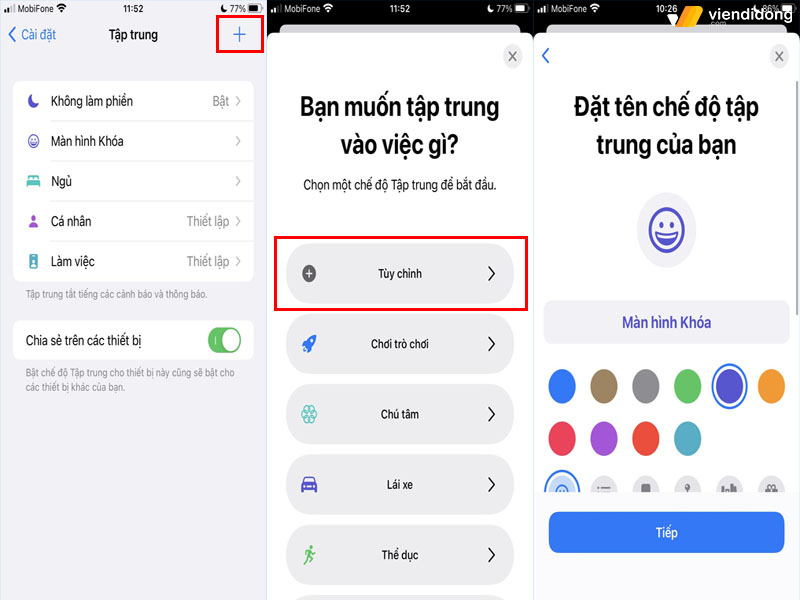
Cách thiết lập chế độ Tập chung cá nhân trước khi khóa iPhone từ xa – 2
Bước 3: Mở ứng dụng Phím tắt ⇒ Chọn tab Tự động hóa ⇒ Chọn Tạo mục tự động hóa cá nhân.
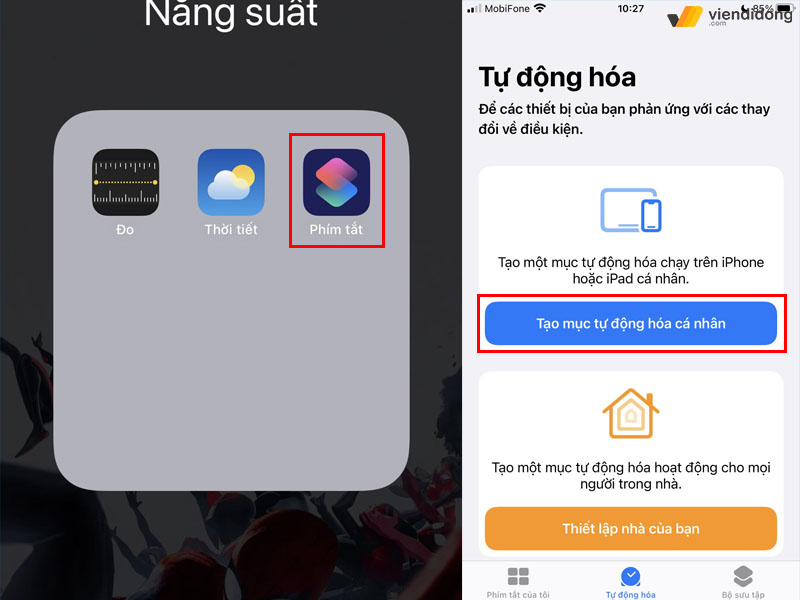
Cách thiết lập chế độ Tập chung cá nhân trước khi khóa iPhone từ xa – 3
Bước 4: Cuộn xuống để tìm kiếm danh mục Tập trung ⇒ Chọn Màn hình Khóa ⇒ Chọn Khi bật ⇒ Tiếp ở góc trên bên phải.
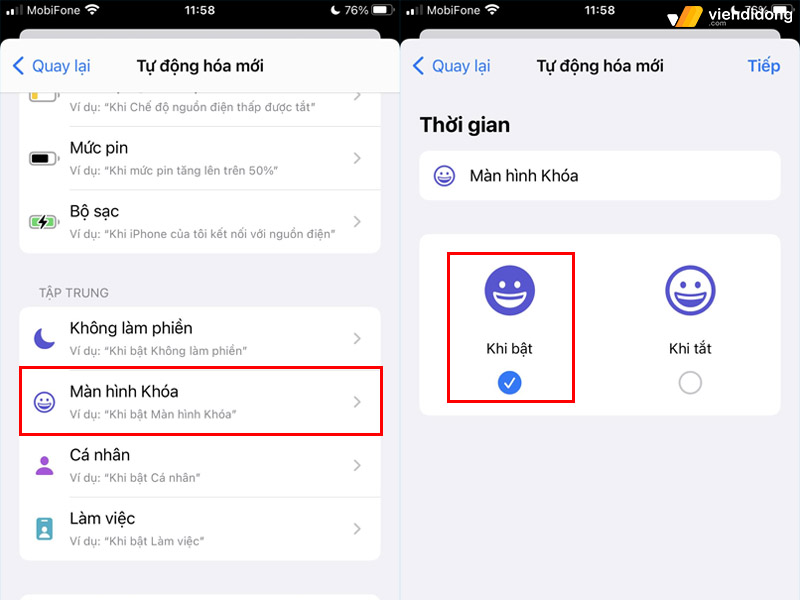
Cách thiết lập chế độ Tập chung cá nhân trước khi khóa iPhone từ xa – 4
Bước 5: Bây giờ, hãy chọn Thêm tác vụ ⇒ Sử dụng thanh tìm kiếm để bổ sung thêm ứng dụng và tác vụ sau:
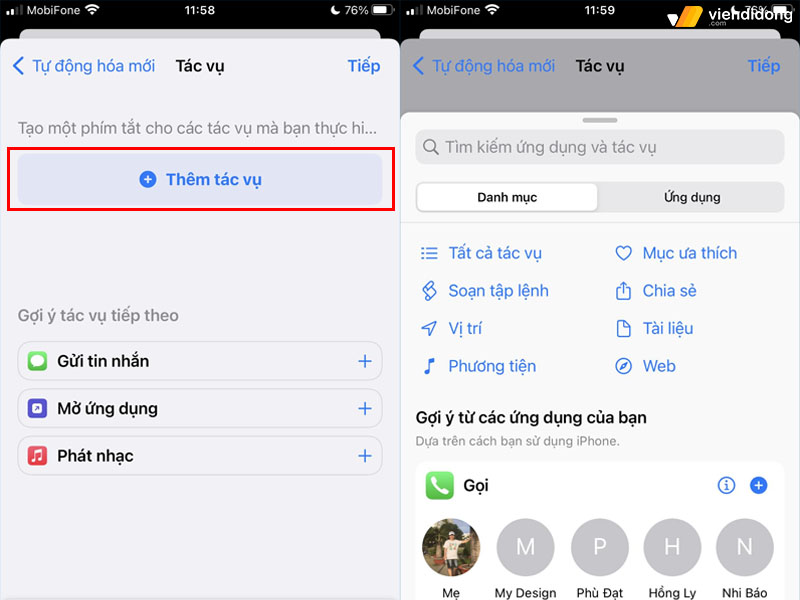
Cách thiết lập chế độ Tập chung cá nhân trước khi khóa iPhone từ xa – 5
- Màn hình khóa (Lock Screen)
- Chế độ máy bay (Airplane Mode) – Đặt chế độ này thành Tắt
- Đặt dữ liệu di động (Set Mobile Data) – Bật
- Đặt Bluetooth (Set Bluetooth) – Bật
- Đặt Wi-Fi (Set Wi-Fi) – Bật
- Đặt Chế độ nguồn điện thấp (Set Low Power Mode) – Bật
- Hiển thị thông báo (Show Notification) – Thêm thông báo tùy chỉnh, chẳng hạn như “Đây là iPhone bị đánh cắp. Vui lòng liên hệ với [thông tin liên hệ] để trả lại cho chủ sở hữu”
Lưu ý: Khi tìm kiếm, hãy nhấn giữ ứng dụng/tác vụ và kéo thả vào Tác vụ của bạn.
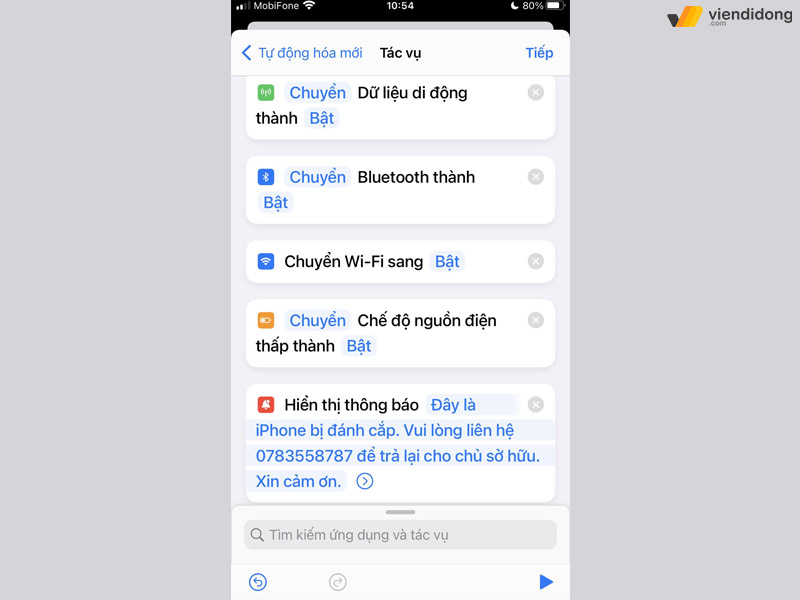
Cách thiết lập chế độ Tập chung cá nhân trước khi khóa iPhone từ xa – 6
Bước 6: Nhấn vào Tiếp ⇒ Tắt Hỏi trước khi chạy ⇒ Nhấn Xong.
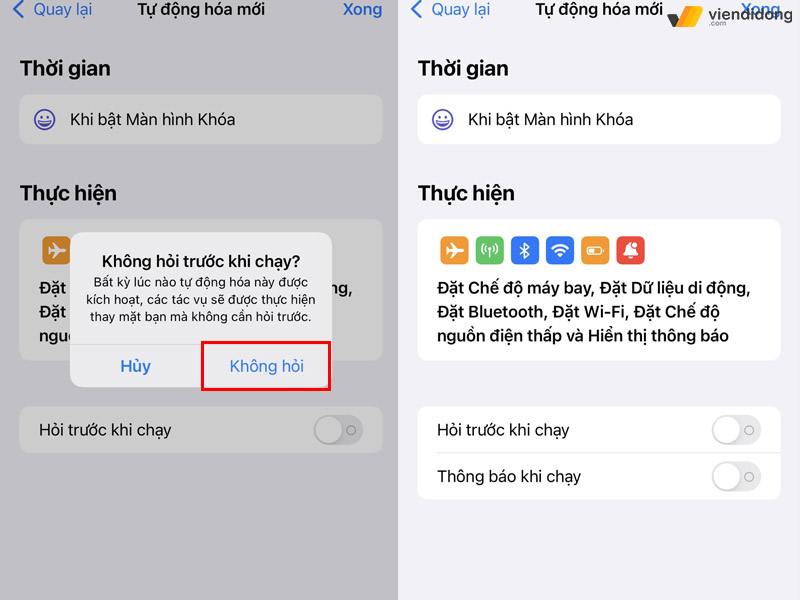
Cách thiết lập chế độ Tập chung cá nhân trước khi khóa iPhone từ xa – 7
Ngoài ra, bạn có thể thêm hoặc xóa một số hành động trên để thiết lập phù hợp như ý muốn. Những lựa chọn trên chỉ đảm bảo iPhone của bạn tự động kết nối với Internet, các mạng WiFi đã biết để duy trì khả năng kết nối càng lâu càng tốt.
3. Cách nhanh chóng khóa iPhone của bạn bằng Apple Watch
Sau khi thiết lập toàn bộ Tập Trung – Màn hình Khóa cho riêng mình, bạn có thể thực hiện cách khóa iPhone từ xa bằng Apple Watch theo các bước sau:
Bước 1: Mở Trung tâm điều khiển (Control Center) trên Apple Watch bằng cách vuốt lên từ cuối màn hình (watchOS 9 trở lên) hoặc chạm vào nút bên trên (watchOS 10).
Bước 2: Nhấp vào biểu tượng Trăng lưỡi liềm ⇒ Chọn Màn hình Khóa đã tạo trên iPhone ⇒ Nhấn nút Bật (On) ở trang tiếp theo. Lúc này, đồng hồ sẽ kích hoạt tự động hóa và khóa iPhone từ xa cũng như thông báo tùy chỉnh cũng sẽ xuất hiện ngay trên màn hình.

Vào Control Center trên Apple Watch để kích hoạt khóa màn hình iPhone
Từ thời điểm này, kẻ trộm cắp sẽ phải tìm cách vượt qua các tính năng chống trộm của Apple, chẳng hạn như Find My và Activation Lock. Qua đó, họ sẽ khó bán thiết bị hơn hoặc xóa và sử dụng thiết bị cho riêng mình.
4. Kết luận
Trên đây là toàn bộ hướng dẫn cách khóa iPhone từ xa bằng Apple Watch nếu không máy bị đánh cắp. Hy vọng bài viết trên sẽ giúp bạn thao tác chuyên nghiệp và nhanh chóng để bảo vệ dữ liệu của mình khi bị đánh mất điện thoại nhé!
Nếu bạn đang tìm kiếm một địa chỉ uy tín để sửa iPhone, Apple Watch và các thiết bị điện tử khác, hãy đến với Viện Di Động – hệ thống dịch vụ sửa chữa hàng đầu tại Tp.HCM, Hà Nội, Đà Nẵng và Bình Dương.
Tại Tp.HCM, quý khách có thể đi đến hai cửa hàng lớn qua:
- 73 Trần Quang Khải: Nơi chuyên nhận Bảo hành và Sửa chữa các sản phẩm Apple cao cấp như: iPhone, iPad, MacBook, Mac Studio, iMac, Mac Pro, Mac mini, Apple Watch,…
- 73 Đồng Khởi: Nơi chuyên nhận Bảo hành và Sửa chữa các sản phẩm Vertu sang trọng và đẳng cấp, từ các dòng cũ đến mới nhất.
Để biết thêm thông tin chi tiết về các dịch vụ của hệ thống, xin vui lòng liên hệ:
- Tổng đài 1800.6729 (miễn phí) – Nơi tư vấn và hỗ trợ một cách nhiệt tình và chuyên nghiệp.
- Fanpage Viện Di Động – Nơi xử lý kỹ thuật nhanh chóng và giải đáp mọi thắc mắc dịch vụ.
- Các kênh khác: Instagram – Viện Di Động và Youtube – Viện Di Động.
Xem thêm:
- Always-On Display có hao pin? Cách tắt Always-On Display trên iPhone/Android
- 12 cách sửa lỗi iPhone không đổ chuông mà bạn nên thử
- 3+ cách kiểm tra, check iCloud ẩn trên iPhone chuẩn 100%
- Hướng dẫn cách mở khóa MacBook bằng Apple Watch cực nhanh
Viện Di Động





![[MẸO] Xử lý nhanh chóng màn hình điện thoại nhấp nháy liên tục](https://viendidong.com/wp-content/uploads/2023/12/man-hinh-dien-thoai-nhap-nhay-lien-tuc-thumb-viendidong-370x194.jpg)


Bình luận & hỏi đáp